
PSPのゲームを吸い出してエミュレータで動かすまで。完全マニュアル
PSPにCFWをいれてゲームをバックアップしてエミュレータで動かすまでをお話しします。
PSPのゲームは、メディアが独自の規格になっているため、実機でしかバックアップできません。PSPがそのままではゲームを普通に遊ぶことしかできないので、必要なツールを導入して、吸い出しが出来るようにしていきます。
難易度設定
★ とても簡単 (何も考えなくてもできる)
★★ 簡単 (初歩的なパソコンの知識があればできる)
★★★ 普通 (ある程度の技術が必要)
★★★★ 難しい(パソコンの知識があまりないと難しい)
★★★★★ かなり難しい(パソコンの知識と他の知識も必要)
★★★★★★ とても難しい(複合的な理解力が必要)
今回の難易度 ★★★★ 難しい
手順が複雑なので、ある程度慣れていないと難しいと感じるかもしれません。慣れていれば15分程度でできる作業です。
準備するもの
PSPにCustom Farm Wear(CFW)を導入する準備をします。
1:本体
PSP本体は必須です。どのシリーズでもよいですが、状態の良いものを手に入れてください。今回はPSP-3000を使っています。

2:SDカード変換アダプタ
純正のメモリーカードでもよいですが、値段が高いのと手軽にパソコンで読み書きできないため、SDカードをメモリースティックへ変換するアダプタとマイクロSDカードを用意します。
SDカードは128GB程度のものが安くて使いやすいと思います。
ゲームをSDカードに入れるなら、このくらいがちょうど良いでしょう。
3:SDカードリーダー
パソコンにSDカードを読み込ませる時に使います。
TranscendのSDカードリーダーはUSB3.0に対応しているので、比較的速い読み書きができます。
本体のバージョン確認
本体のシステムのバージョンが6.61になっているか確認します。

バージョンが6.61以外の場合、PSPの公式サイトからアップデートファイルをダウンロードして、バージョンアップしてください。
CustomFarmWearの導入準備
あらかじめ、SDカードを本体に差し込んで認識させておきます。
32GB以上のSDカードはfat32形式でフォーマットして本体に差し込んでください。
フォーマットの方法は、以下の記事を参考にしてください。

さらに、本体でSDカードを読み込ませるためにフォーマットします。
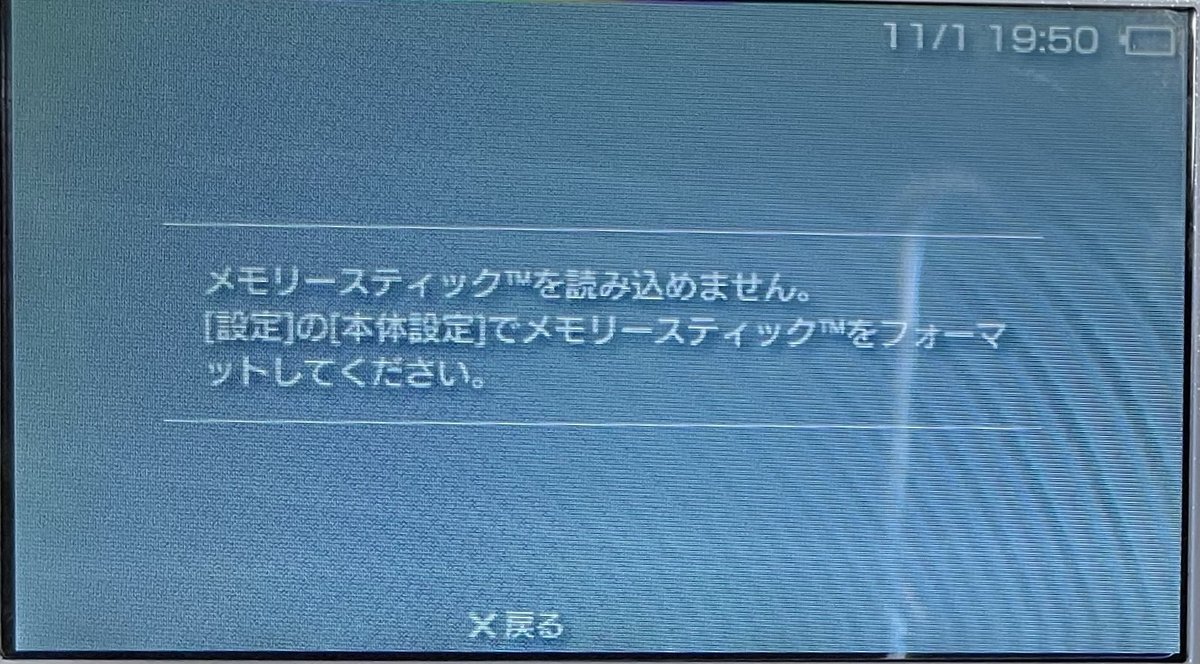


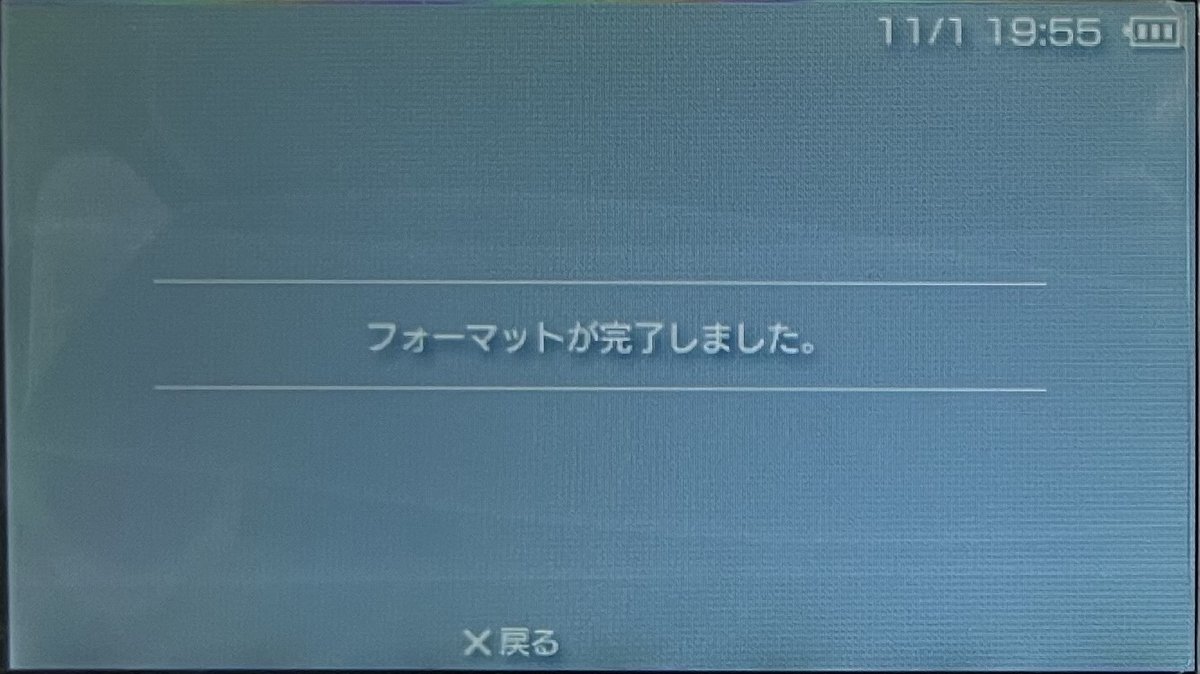
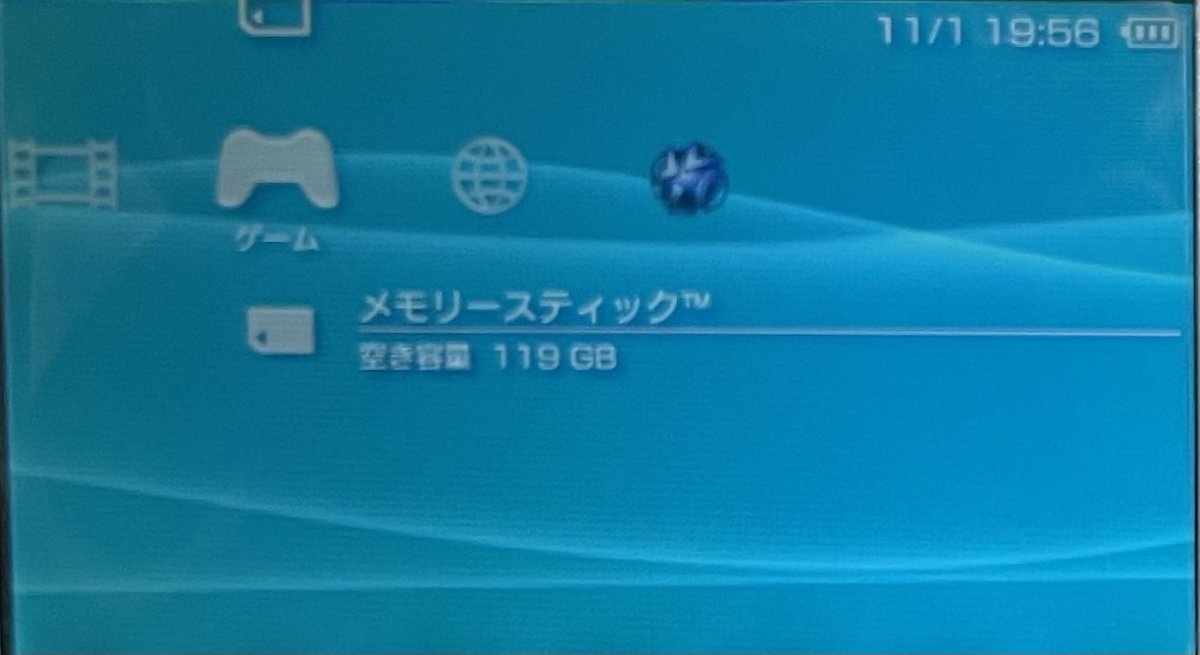
SDカードが認識されたら本体から抜き取ります。
CFWの導入
以下のファイルをダウンロードしてきます。
1:Infinity(アプリケーション)
2:CFW6.61PRO(CustomFarmWear)
https://www.sendspace.com/file/o0snfm
上記からダウンロードしたファイルは解凍しておきます。
「 infinity-2.0.3」と「661_PRO-C2_14-02-2015b」というフォルダが出来ました。バージョンが更新される可能性もあるので、最新のものであれば大丈夫です。

本体でフォーマットしなおしたSDカードを取り出して、パソコンへ接続します。
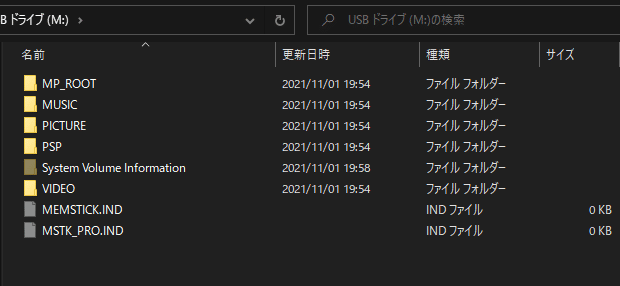
新しくファイルが作られています。
PSPのフォルダの中にGAMEというフォルダがあるので、この中に「UPDATE」というフォルダを作ります。
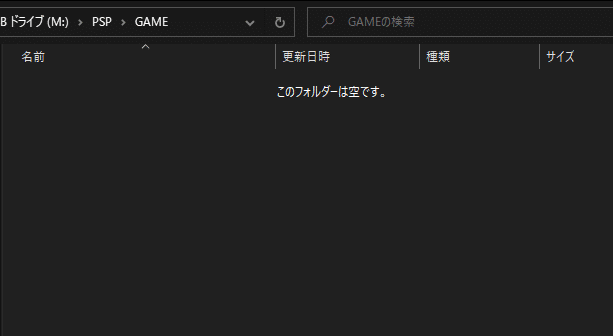

このフォルダの中へ「infinity-2.0.3」のフォルダの中に「standard」というフォルダがあるので、「EBOOT.PBP」を入れます。
PSP GOの場合は「pspgo」の中にある「EBOOT.PBP」を本体の内蔵メモリへ同じように入れます。

次に、「661_PRO-C2_14-02-2015b」の中にある「PSP」フォルダをSDカードへ上書きさせます。
これでパソコンでの設定が終わりました。
本体の起動
本体を起動したら、メモリースティックにアクセスします。
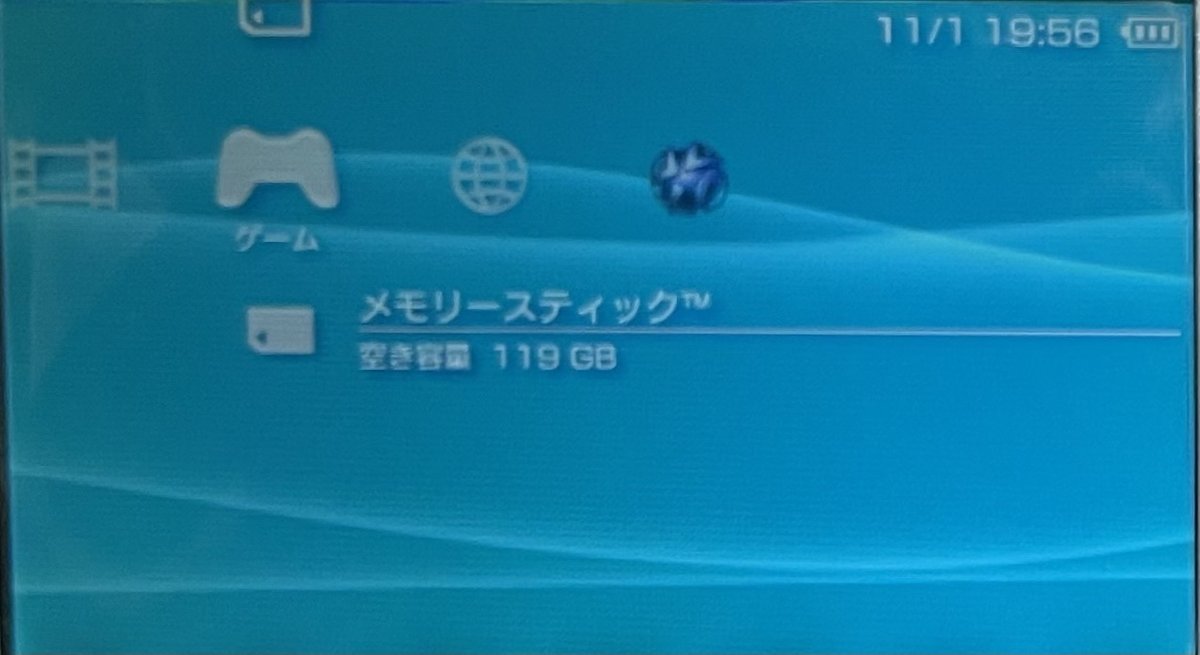
CFW660PRO Updateを起動します。

Xボタンを押して、まずはPROをインストールします。


Rボタンを押して、終了させてからInfinity2を起動します。
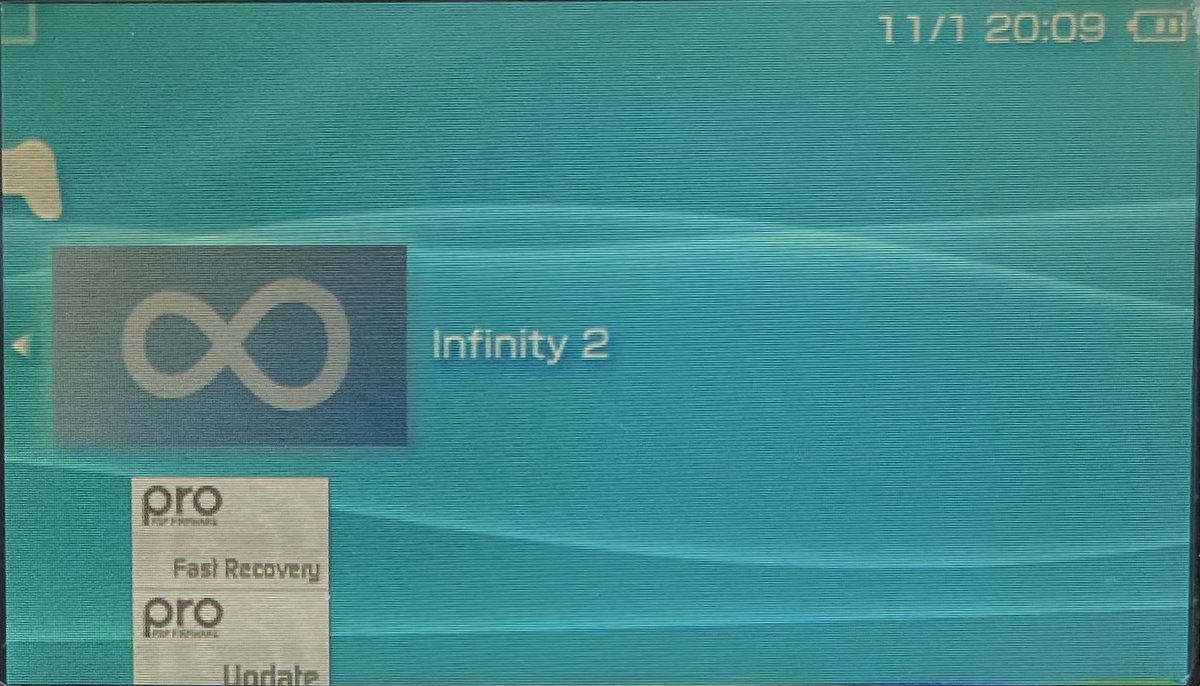

Xボタンを押してインストールします。
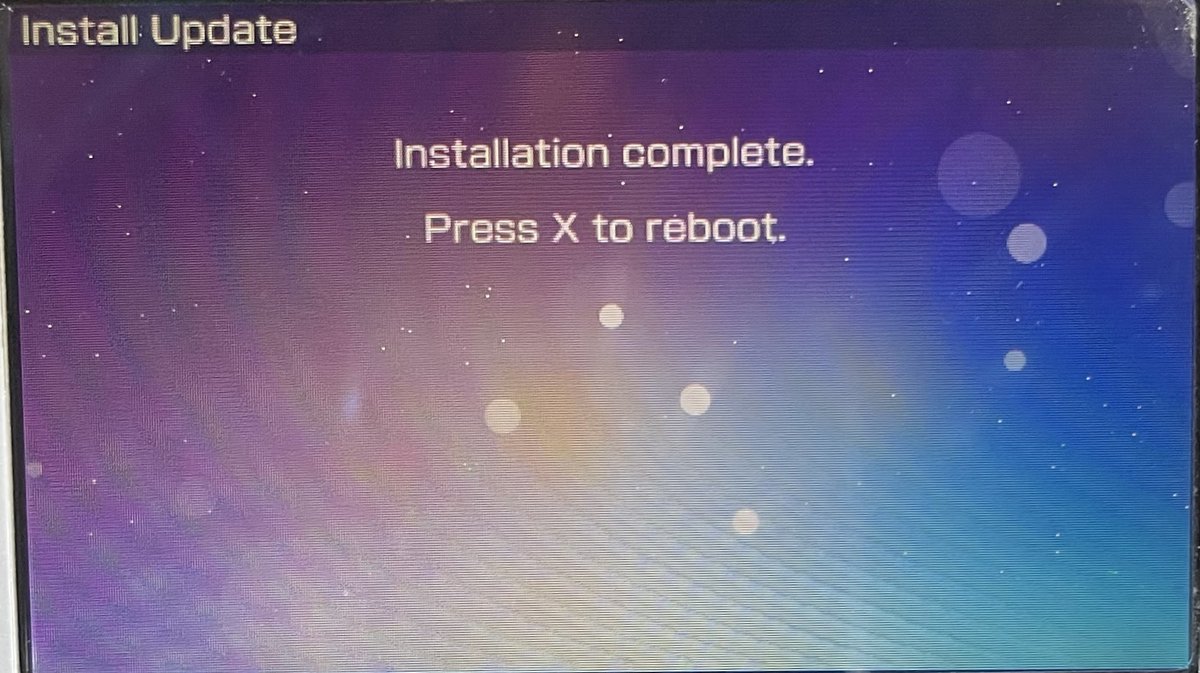
Xボタンを押して再起動します。
再度Infinity2を起動します。

左キーを押します。
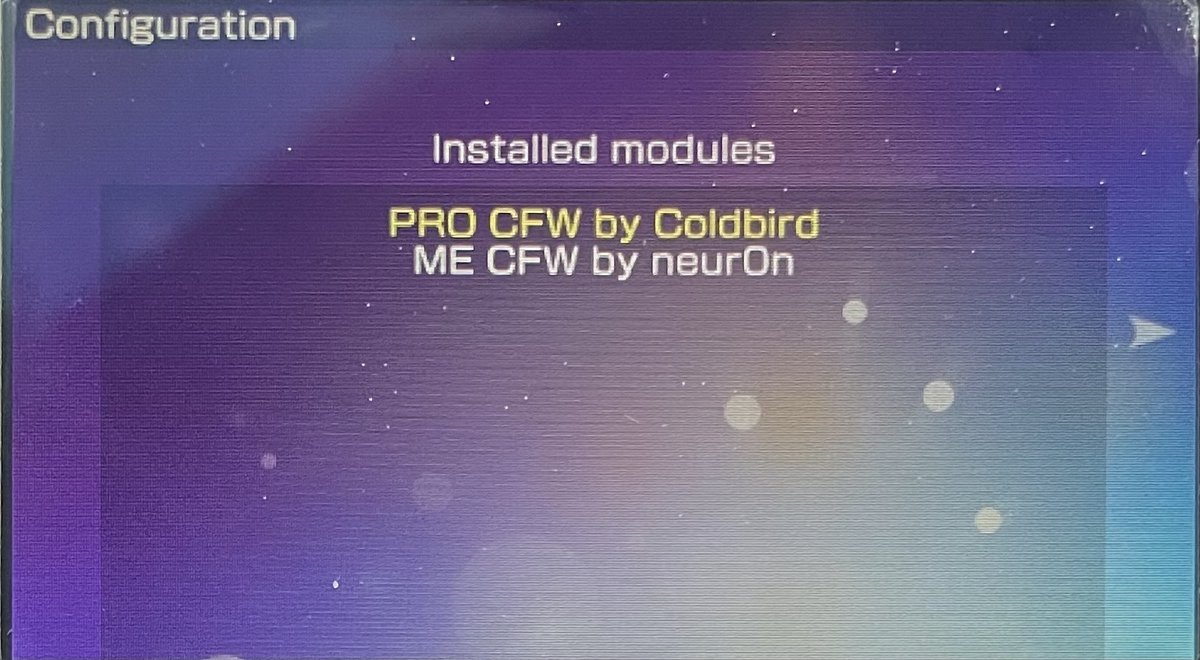
PRO CFW by Coldbirdにチェックを入れます。

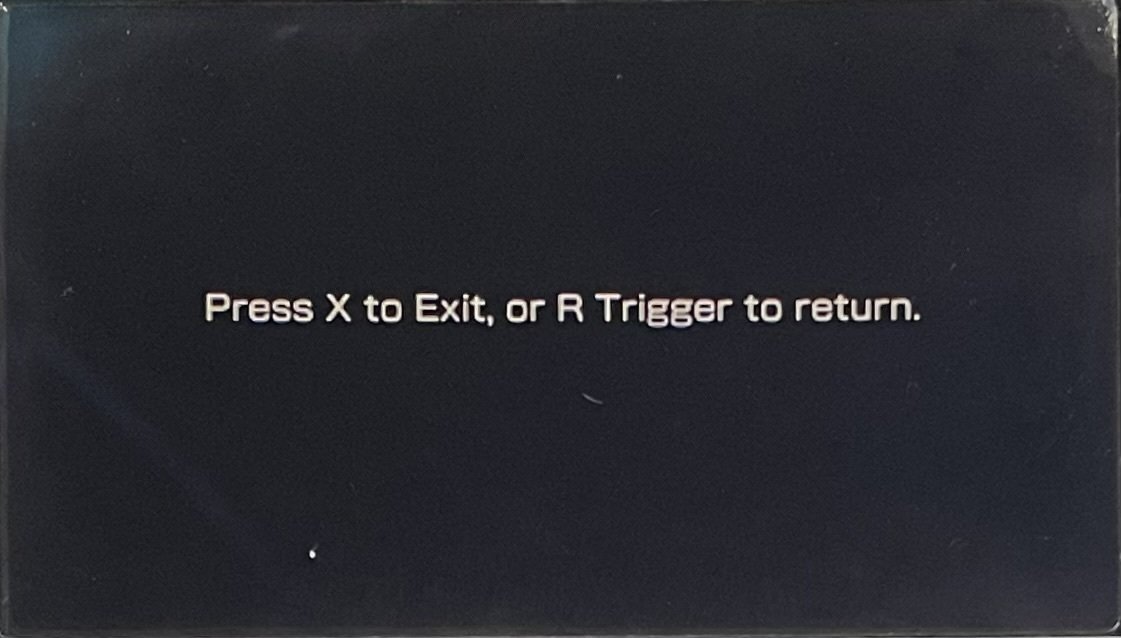
Xボタンを押して、再起動します。

再度PRO Updataを起動します。

Xボタンを押して、起動します。
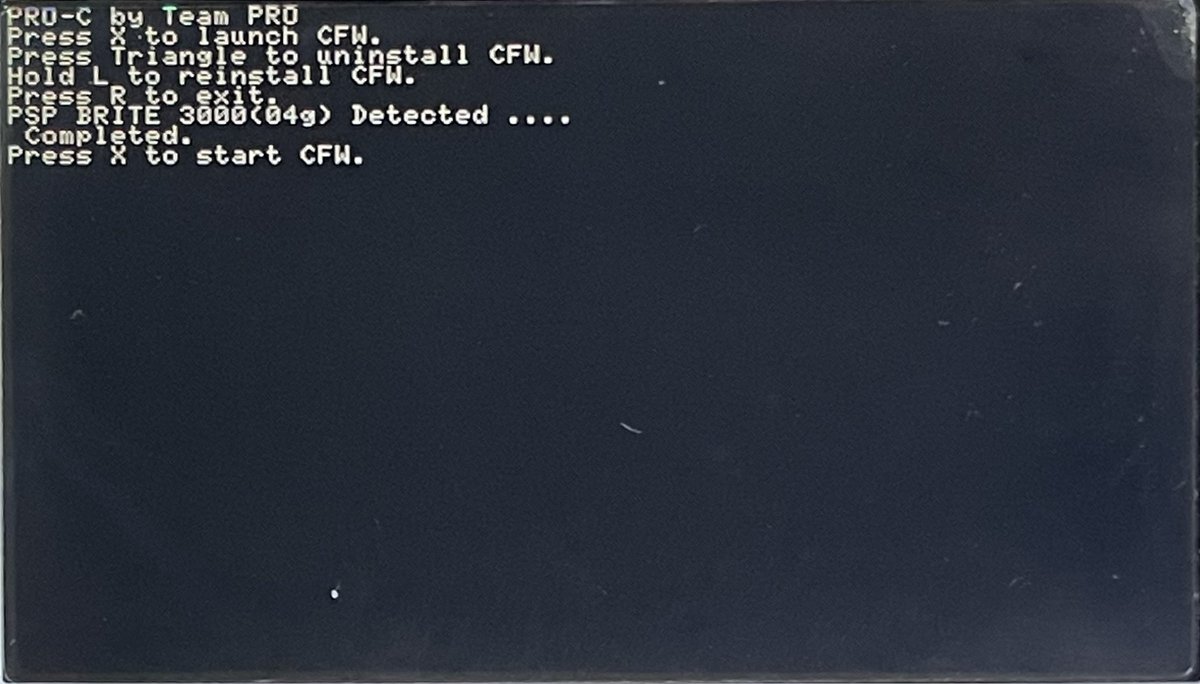
再起動して、本体設定を確認します。

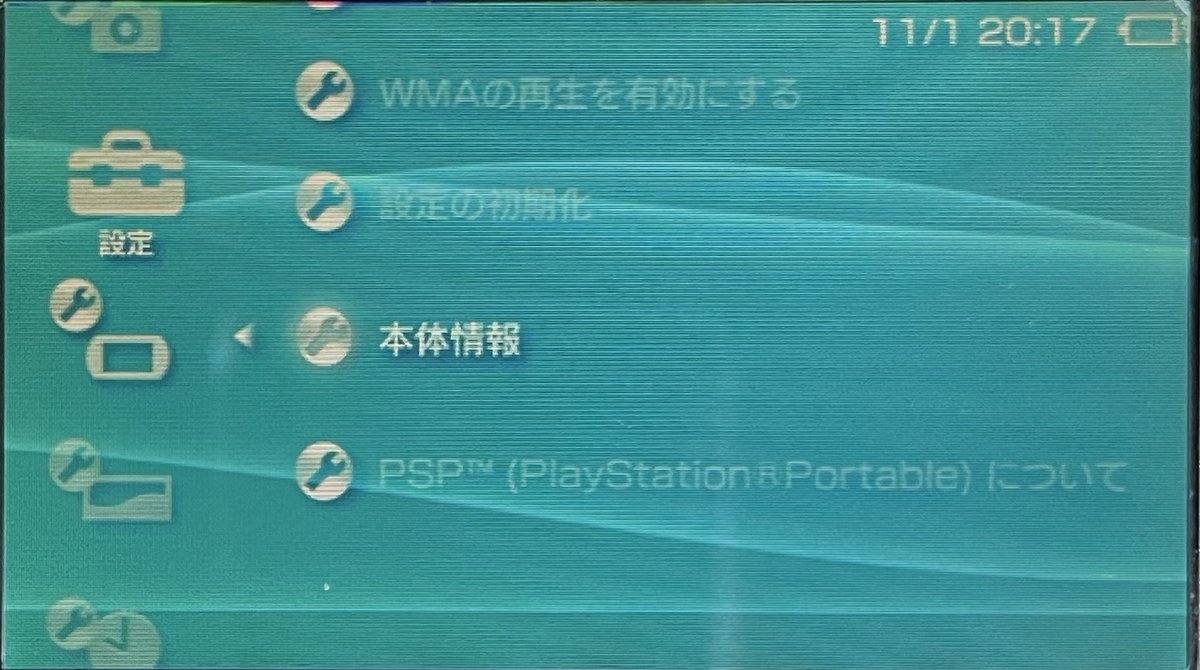

CFWのインストールが完了しました。
ゲームの吸い出し
ゲームを吸い出すには、実機でSDカードに保存する方法が確実です。
PSP Filerをダウンロードします。
解凍して出来た「release」フォルダの中にある「GAME」と「GEME150」のフォルダを「PSP」フォルダの中に入れます。
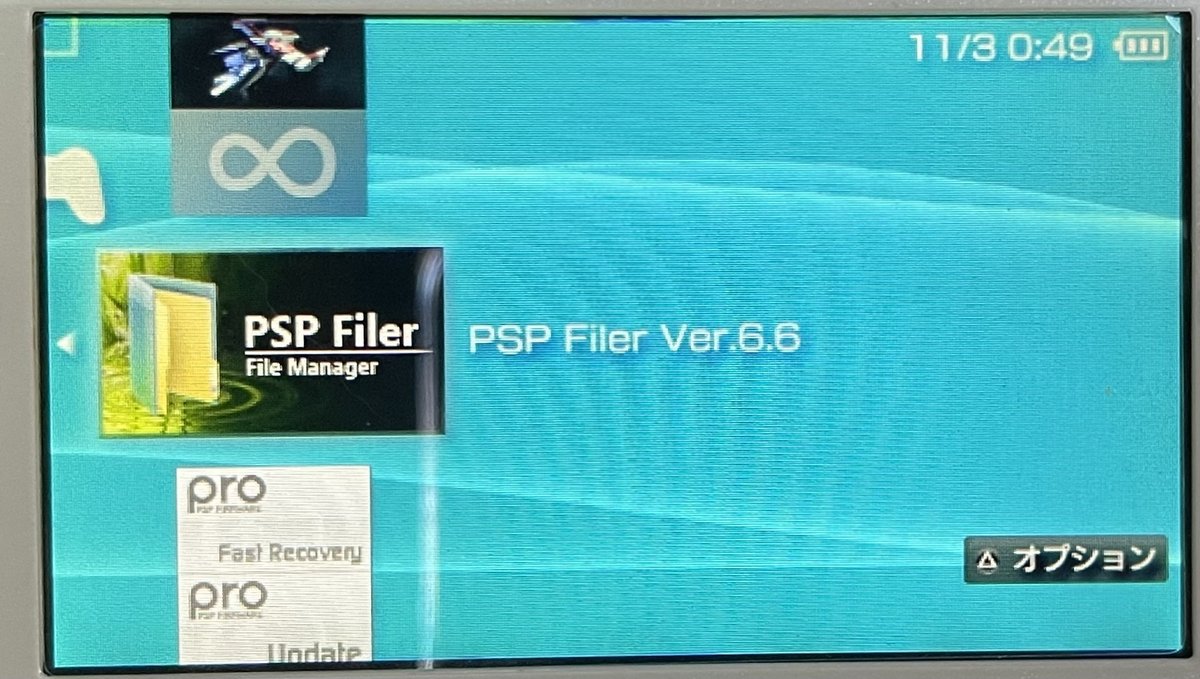
本体を起動すると「PSP Filer」を、起動します。
USB関連のアドインを入れていると動作がうまくいかないことがあるので、吸い出しは専用に用意するか、USB関連のアドインは削除しておきます。
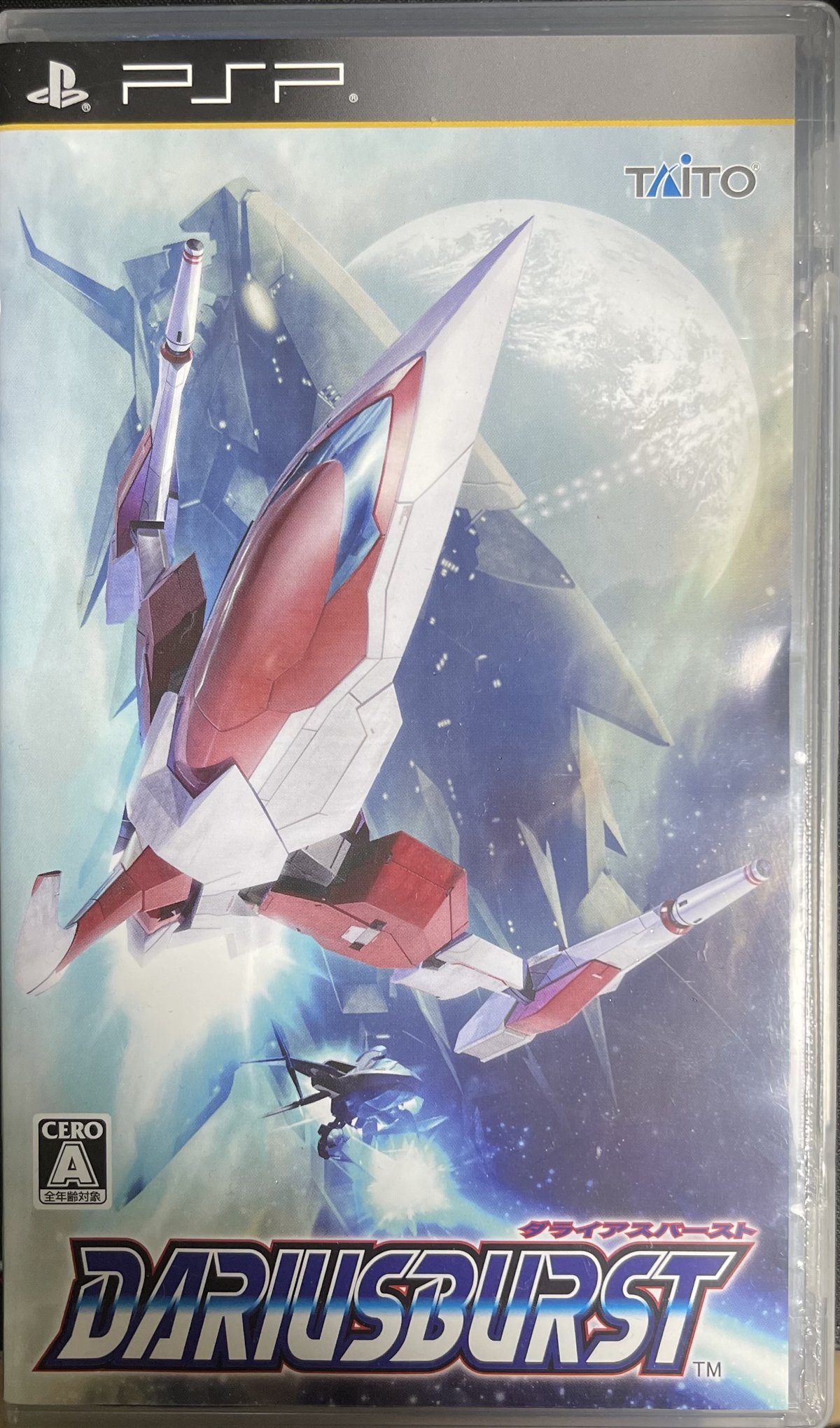
今回吸い出すゲームはこれです。TAITOの名作シューティングですね。

起動すると言語の選択画面が出るので、次回もこの選択を出すなら○ボタンを押します。次回はスキップして保存しておくときは、□ボタンを押します。

△ボタンを押します

メニューが出るので、ゲームをセットしたらRボタンを押します。

あらかじめ名前がついていますが、任意のわかりやすい名前に変えても良いです。STARTボタンを押すと吸い出しが始まります。
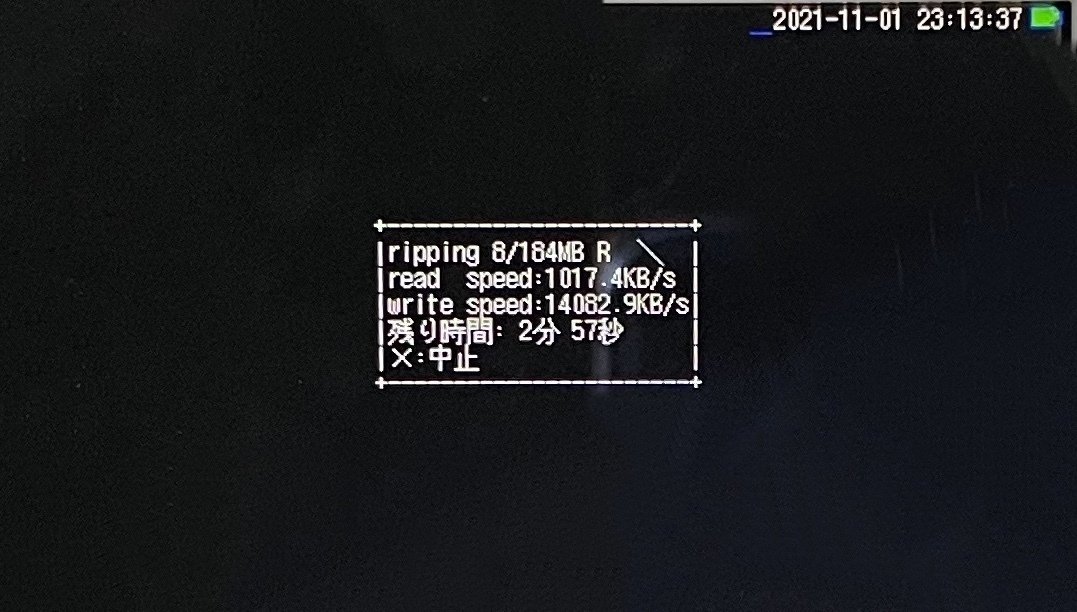
そこそこ時間がかかりますが、気長に待ちます。

終了したらXボタンで戻ります。
続けて違うゲームを吸い出すこともできます。
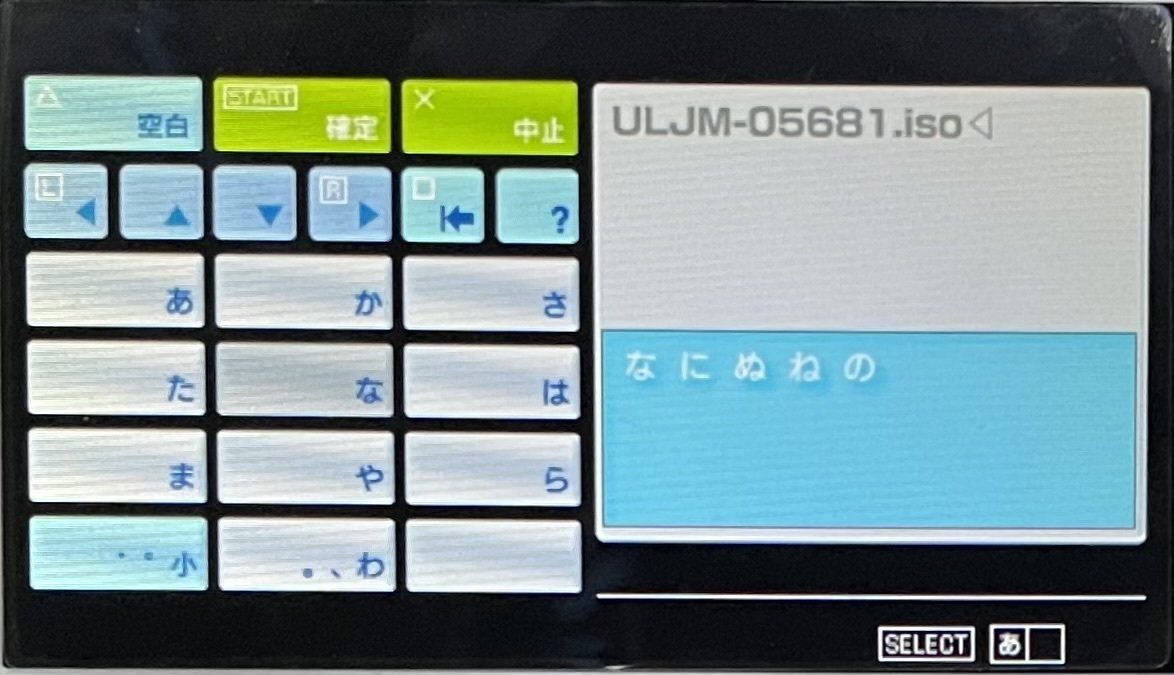

続けてゲームを吸い出しました。
一度終了して、メモリスティックの中を確認します。

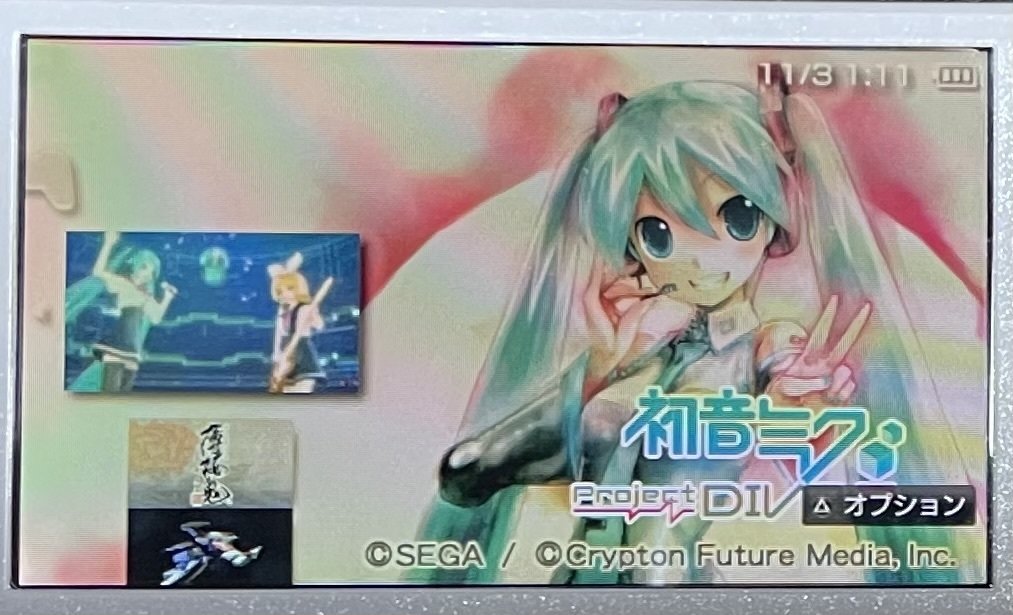

無事吸い出せました。
ゲームはSDカードに「iso」というフォルダが新しくできています。
その中にゲームのファイルが入っているので、パソコンへコピーしてください。

ダライアスバーストのファイルですが、そのままではわかりにくいので、名前を変更しておくと良いです。名前は半角英数字にしてください。日本語名だと動作しない場合があります。
動作確認
Retroarchで確認します。
Retroarchについては初期設定の記事があるので、参考にしてください。

サクッと動きました。
ダライアスバーストをFire TV Stick 4k MAXで動かした記事もあるので、あわせてどうぞ。
まとめ
PSPが吸い出したゲームはSDカードから起動して遊ぶことが可能です。ディスクを入れる手間が省けるので便利になりますね。
ファイルをPCやその他の機種で動かすこともできるようになるので、遊ぶ幅も広がります。
PSPはUMDという特殊なメディアで、吸い出し環境は実機のみですが、吸い出し自体は簡単です。後で何のゲームかわかりやすいように、名前を決めておくと良いですね。
サポートしてくださると私もあなたも幸せになれる。そんな気がしています。
